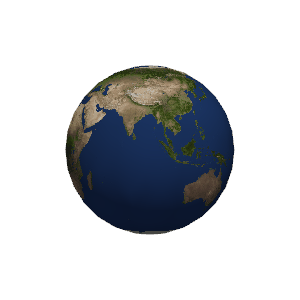pyvista.Plotter.orbit_on_path#
- Plotter.orbit_on_path(
- path: PolyData | None = None,
- focus: Sequence[float] | None = None,
- step: float = 0.5,
- viewup: Sequence[float] | None = None,
- write_frames: bool = False,
- threaded: bool = False,
- progress_bar: bool = False,
フォーカスポイントに焦点を合わせて,指定されたパス上をオービットします.
- パラメータ:
- path
pyvista.PolyData 軌道点のパス.ポイントの順番は移動の順番です.
- focussequence[
float],optional カメラの焦点.例えば,
(0.0, 0.0, 0.0).- step
float, default: 0.5 各カメラ位置へ飛ぶ間のタイムステップ.
plotter.off_screen = Trueの場合は無視されます.- viewupsequence[
float],optional 軌道面の法線.
- write_framesbool, default:
False ファイルが開いていて,オービット中に各カメラビューにフレームを書き込むとします.
- threadedbool, default:
False これをバックグラウンドスレッドとして実行します.一般にGUI内で使用されます(例:PyQt).
- progress_barbool, default:
False パスを進める際にプログレスバーを表示します.これは
off_screen=Trueでムービーを生成する際に,進行状況を表示するのに役立ちます.
- path
例
地球の周りの軌道を描いてみましょう. このGIFを一時ファイルとして保存します.
>>> from pathlib import Path >>> from tempfile import mkdtemp >>> import pyvista as pv >>> from pyvista import examples >>> mesh = examples.load_globe() >>> texture = examples.load_globe_texture() >>> filename = Path(mkdtemp()) / 'orbit.gif' >>> plotter = pv.Plotter(window_size=[300, 300]) >>> _ = plotter.add_mesh(mesh, texture=texture, smooth_shading=True) >>> plotter.open_gif(filename) >>> viewup = [0, 0, 1] >>> orbit = plotter.generate_orbital_path( ... factor=2.0, n_points=24, shift=0.0, viewup=viewup ... ) >>> plotter.orbit_on_path(orbit, write_frames=True, viewup=viewup, step=0.02)
See オービット for a full example using this method.